文章详情页
手机天猫收藏的商品怎么批量删除?收藏的商品批量删除步骤介绍
浏览:158日期:2022-10-26 08:50:09
手机天猫收藏的商品怎么批量删除,很多用户都遇到了这个问题,那么该如何解决呢?请看好吧啦网小编给大家带来的手机天猫收藏的商品批量删除步骤介绍,希望对您有所帮助!

手机天猫批量删除收藏的商品
1、点击打开手机天猫,点击下面的“我”。
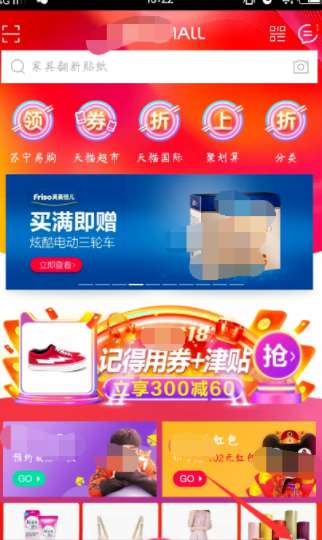
2、然后点击“我的收藏”右边的“查看全部”。
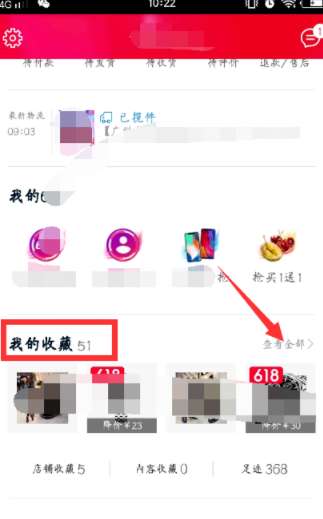
3、然后点击上面的“编辑”。
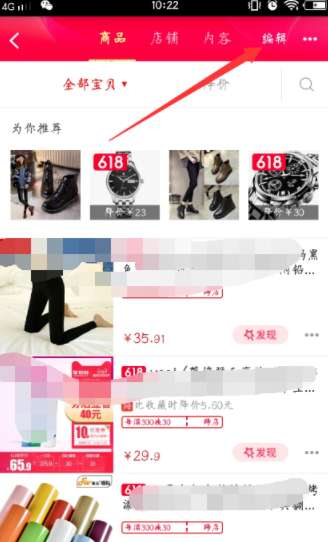
4、将想要删除的商品前面打钩。
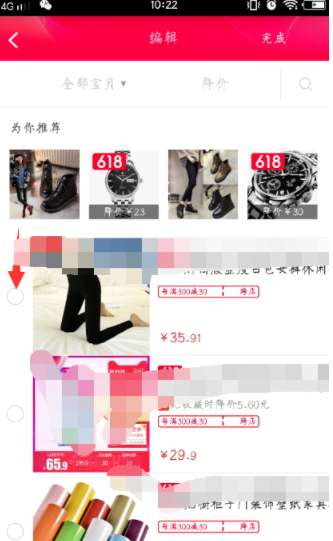
5、点击右下角的“删除”即可!
天猫相关攻略推荐:
2019天猫七夕有哪些活动?天猫七夕节活动攻略分享
天猫积分兑红包如何使用?积分兑换无门槛红包方法教程解答!
天猫福年有福鱼活动玩法技巧解析
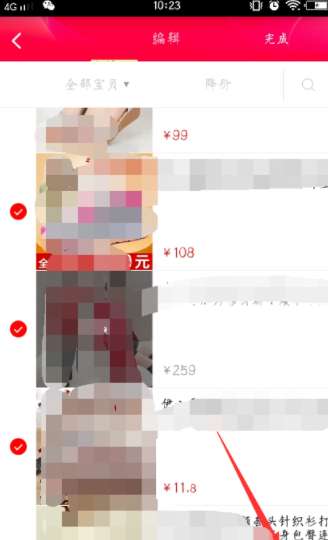
以上就是手机天猫收藏的商品批量删除步骤介绍的全部内容了,IE浏览器中文网站为您提供最好用的浏览器下载,为您带来最新的软件资讯!
标签:
天猫
相关文章:
排行榜

 网公网安备
网公网安备